İster Samsung'dan iPhone'a ister iPhone'dan Samsung'a cep telefonunuzu değiştirmek biraz göz korkutucu olurdu. Sorun, özellikle dosyaları iPhone'dan Samsung'a taşıdığınızda, dosyaları doğrudan aktarmanın kolay olmamasıdır. Peki Samsung ve iPhone arasında kolaylıkla dosya aktarımı nasıl yapılır? Bu makale, 10 farklı Samsung iPhone aktarım aracı önerir, bazıları tüm verileri 1 tıklamayla taşımanıza izin verirken, bazıları yalnızca ihtiyacınız olanı aktarmanıza olanak tanır.
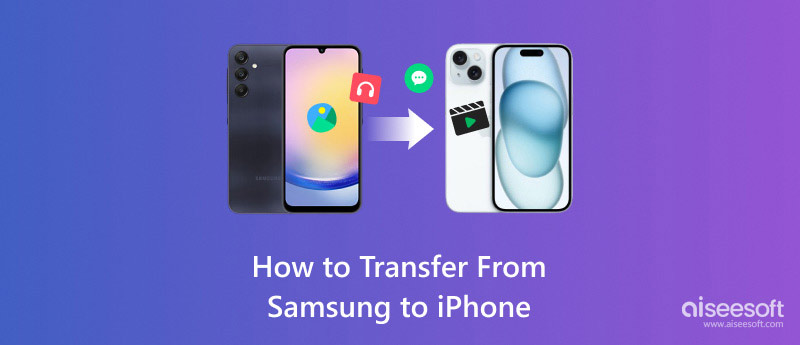
MobieSync iPhone / iPad / iPod / Android ve bilgisayar arasında fotoğraf, video, şarkı, kişi vb. gibi çeşitli dosyaları aktarmanıza veya iOS cihazı arasında cep telefonu verilerini aktarmanıza olanak tanıyan profesyonel ve hepsi bir arada bir cep telefonu veri aktarım aracıdır. ve Android cihazı kolaylıkla. Aşağıdaki güçlü özelliklerini kontrol edin.

1. AdımBu Samsung iPhone aktarımını bilgisayarınıza indirin ve başlatın. Samsung'dan iPhone'a ve iPhone'dan Samsung'a veri aktarma adımları aynıdır, bu yüzden burada ilk örneği örnek olarak alacağız.
2. AdımHem Samsung'unuzu hem de iPhone'unuzu USB kablosuyla MobieSync'e bağlayın. Daha sonra yazılım bunları otomatik olarak algılar ve ayrıntılı bilgileri arayüzde görüntüler.

3. AdımSamsung cihazını kaynak cihaz olarak ayarladığınızdan emin olun, ardından ana arayüz kaynak cihazınızla ilgili bilgileri görüntüler. İhtiyacınız olursa iPhone'u kaynak cihaz olarak da değiştirebilirsiniz.

Ana arayüzde, sol kenar çubuğunda kategorilerde listelenen tüm telefon dosyalarını görebilirsiniz. Soldaki veri türünü tıklayabilir ve ardından sağ önizleme penceresinde her veri türünün ayrıntılı bilgilerini kontrol edebilirsiniz.
4. AdımSamsung'dan iPhone'a veri aktarmak için, aktarmak istediğiniz dosyaları seçmek için tam veri türünü tıklamanız ve ardından bunları iPhone'a aktarmak için arayüzün üst kısmındaki "Cihaza Aktar" düğmesini tıklamanız yeterlidir. Dosyalar saniyeler içinde başarıyla aktarılacaktır.
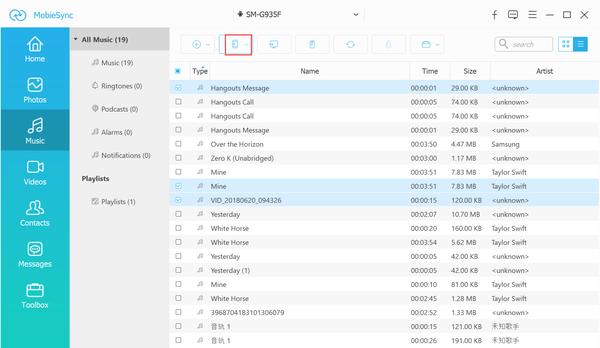
foneKopya Samsung ile iPhone arasında fotoğrafları, kişileri, videoları ve diğer medya dosyalarını senkronize etmek için iyi bir seçimdir. Fark, FoneCopy dosyalarınızı 1 tıklamayla başka bir telefona taşıyacaktır. Medya formatları için bazı farklılıklar olsa bile, cihaz dosyaları otomatik olarak dönüştürebilir.

1. AdımBu güçlü Samsung iPhone transferini alın
Yazılımı bilgisayarınıza indirip yükleyin ve hem Samsung telefonu hem de iPhone'u USB kablolarıyla bilgisayara bağlayın. Programın cihazlarınızı tanıyabildiğinden emin olmak için yardımcı programı başlatın.

Not: Samsung Galaxy'nin "Kaynak Cihaz" kutusunda göründüğünden ve iPhone'un "Hedef Cihaz" kutusunda göründüğünden emin olun. Aksi takdirde, düzeltmek için "Değiştir" düğmesine tıklayın. Samsung'dan iPhone'a geçiş yapmak için "Kaynak Cihaz" kutusunda iPhone'u ve "Hedef Cihaz" kutusunda Samsung'u yapın.
2. AdımAktarmak istediğiniz dosyaları seçin
Ortadaki alanı bulun ve "Kişiler", "Fotoğraflar" ve "Medya" gibi aktarmak istediğiniz veri türlerini kontrol edin. iPhone'unuzdaki mevcut verileri korumak için Hedef Aygıt kutusunun altındaki kutunun işaretini kaldırın.
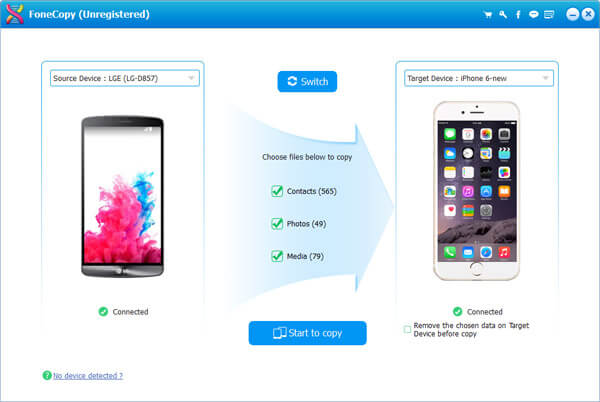
3. AdımSamsung'dan iPhone'a veri aktarma
Seçilen dosyaları Samsung'dan iPhone'a aktarmak için "Kopyalamaya başla" düğmesine tıklayın. Birkaç saniye sonra, aktarılan dosyaları iPhone'da verimli bir şekilde bulabilirsiniz.

Hem iPhone hem de Android'e Samsung'dan iPhone Transfer uygulamaları yüklerseniz Android'deki dosyalar otomatik olarak iPhone ile senkronize edilir. Aşağıdaki gibi en iyi 5 Samsung iPhone Transfer uygulaması hakkında daha fazla bilgi edinin.
İPhone'dan Samsung'a nasıl dosya aktarılır
1. AdımiPhone'da aktarım uygulamasını açın ve Gönder'e dokunun, istediğiniz dosyaları seçin ve "İleri"ye dokunun.
2. AdımSamsung telefonda "Al"a dokunun ve istediğiniz dosyaları alın.
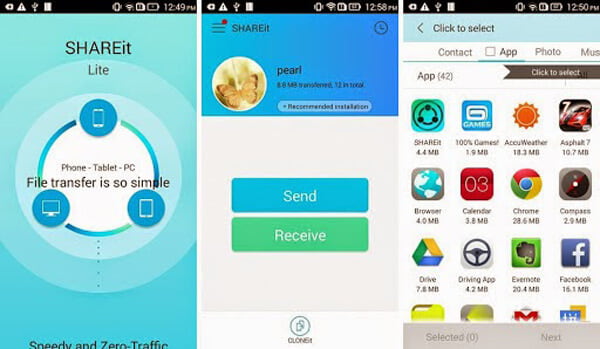
Verileri Samsung'dan iPhone'a taşıma
1. AdımFeem'i hem Samsung telefona hem de iPhone'a yükleyin.
2. AdımKaynak cihazda açın, taşımak istediğiniz dosyaları seçin ve hedef cihazın kullanıcı adını yazın. Ardından Samsung'dan iPhone'a aktarım işlemi başlayacaktır.
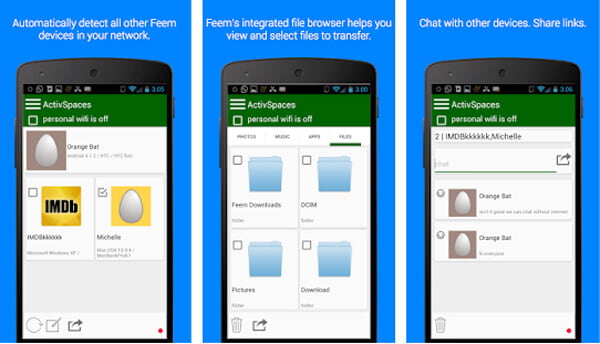
Fotoğrafları Samsung'dan iPhone'a değiştirme
1. AdımHem iPhone'u hem de Samsung cihazını aynı ağa bağlayın.
2. AdımKaynak cihazda uygulamayı açın ve taramadan sonra hedef cihaza dokunun.
3. AdımArdından, istediğiniz dosyaları seçin ve Samsung'dan iPhone'a aktarın.
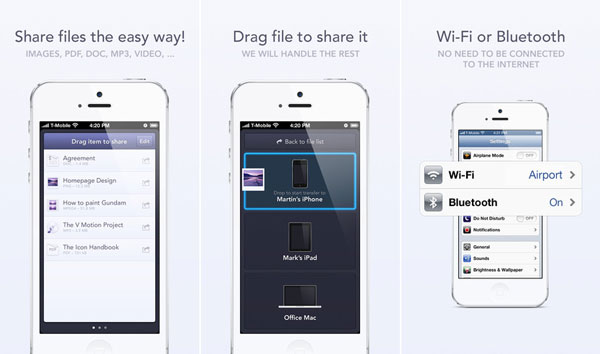
Dosyaları Samsung'dan iPhone'a taşıma
1. AdımUygulamayı hem iPhone'da hem de Samsung telefonda çalıştırın.
2. AdımKaynak cihazda aktarılacak veri türünü seçin.
3. Adımİstendiğinde, bir grup oluşturmak ve aktarmaya başlamak için hedef cihaza dokunun.
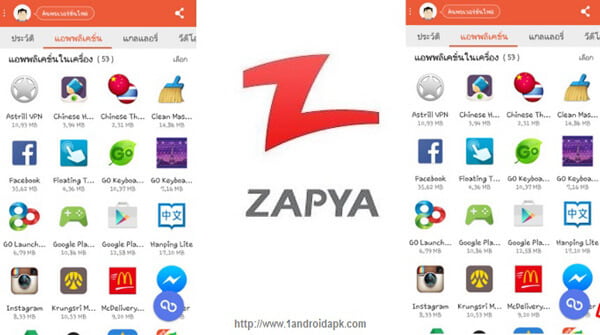
İPhone'dan Samsung'a veri aktarma
1. AdımİPhone'u bir kablo ile Samsung cihazına bağlayın.
2. AdımSamsung telefonda aktarım uygulamasını açın ve "Al"a dokunun.
3. AdımiPhone'a geçin ve istenirse "İzin Ver"e dokunun.
4. AdımiPhone'da aktarılacak kişileri seçin ve kişileri aktarmak için "Aktar" düğmesine dokunun Samsung'dan iPhone'a or iPhone'dan Samsung'a.
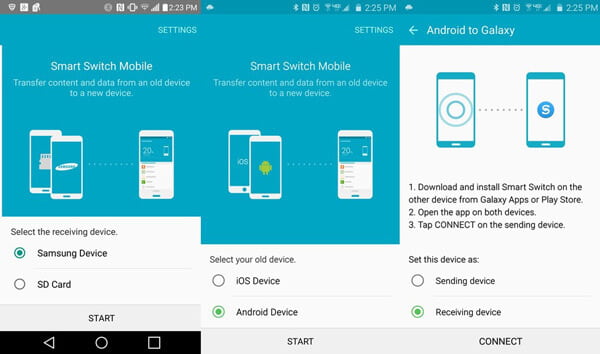
Hem Android hem de iOS cihazlar için birden fazla Samsung'dan iPhone'a çevrimiçi aktarım vardır. Bu, bulut hizmeti aracılığıyla iPhone ve Samsung telefonu arasında çevrimiçi veri aktarımı yapabileceğiniz anlamına gelir.
Samsung'dan iPhone'a nasıl dosya aktarılır
1. AdımSamsung telefonda Google Drive uygulamasını açın. Hesabınızda oturum açın, "Ekle"ye ve ardından "Yükle"ye dokunun.
2. AdımDosyaları bulun ve Cloud sunucusuna yükleyin.
3. AdımİPhone'a gidin ve Google Drive uygulamasını çalıştırın. Aynı hesaba giriş yapın ve verileri belleğinize taşıyabilirsiniz.
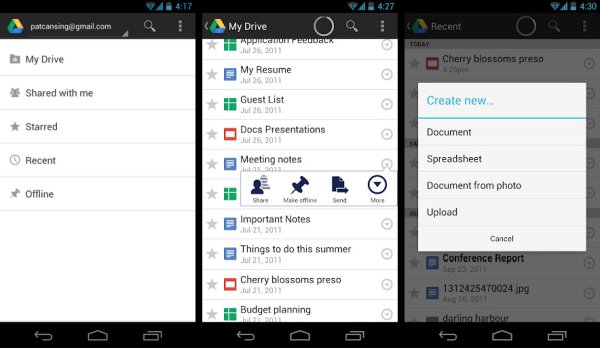
İPhone ve Samsung arasında veri taşıma
1. AdımKaynak cihazda Dropbox uygulamasını çalıştırın ve hesabınızda oturum açın.
2. AdımArtı simgesine dokunun ve "Dosya yükle" veya "Fotoğraf veya video yükle" seçeneğini seçin.
3. AdımBaşka bir cihaza aktarmak istediğiniz dosyaları seçin ve "Yükle" düğmesine dokunun.
4. Adımİşiniz bittiğinde, İPhone 6'dan Samsung fotoğrafları Dropbox ile.
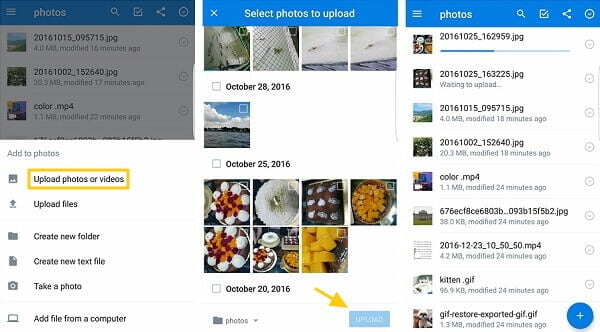
Samsung ve iPhone arasında veri taşıma
1. AdımKaynak cihazda Samsung'dan iPhone'a aktarımı başlatın ve dosyaları kaydetmek için klasörü açın.
2. Adım"Ekle"ye dokunun ve "Yükle" seçeneğine tıklayın, ardından yüklemek ve hesabınıza senkronize etmek için dosyaya gidin.
3. AdımHedef cihaza gidin ve OneDrive uygulamasına erişin. Artık dosyaları dahili depolamaya indirebilirsiniz.
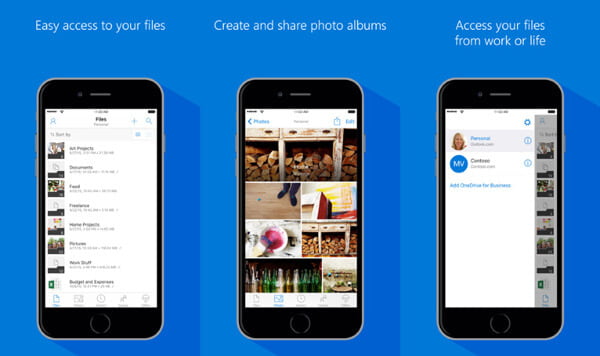
Sonuç
Profesyonel bir masaüstü programı veya kullanışlı bir uygulama veya Samsung'dan iPhone'a veri aktarmak için sürücü hizmetini kullanmak istiyorsanız, bu makaleden istediğiniz bir çözümü alacaksınız. Konu hakkında başka bir sorunuz varsa, yorumlarda daha ayrıntılı bilgi paylaşabilirsiniz.